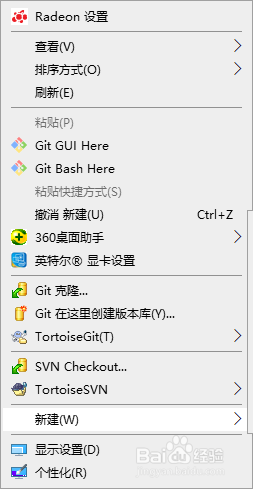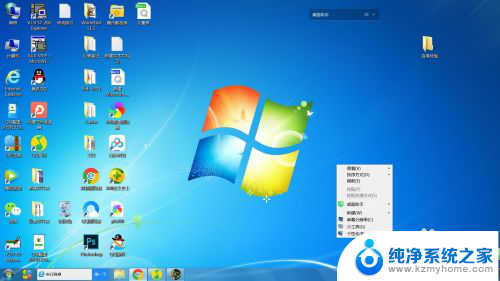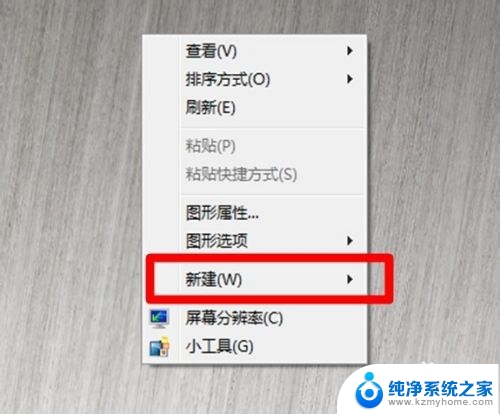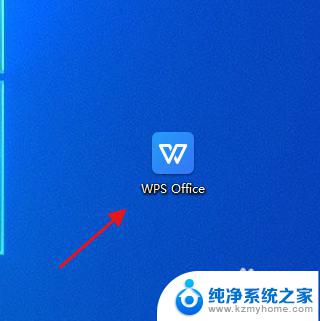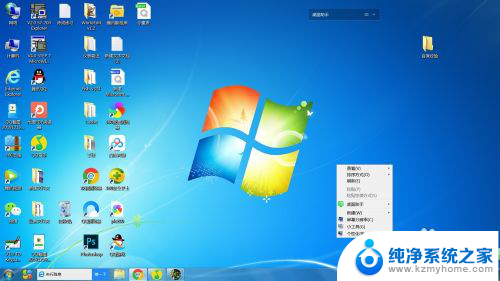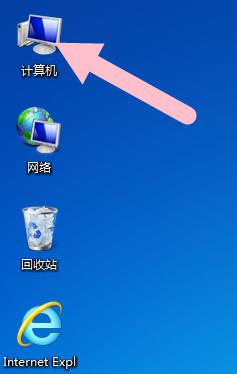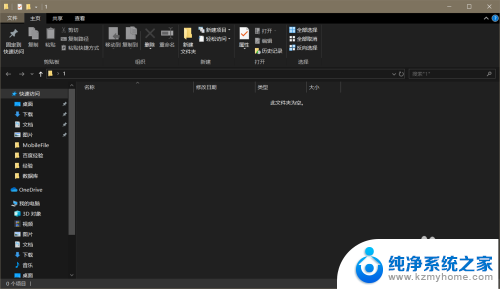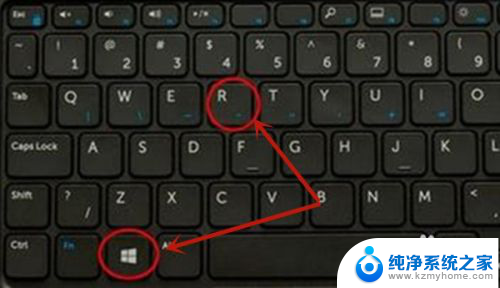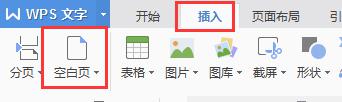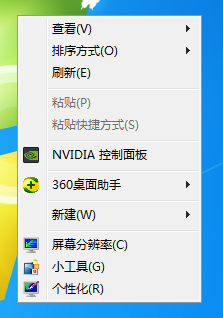电脑新建文档怎么建立 电脑上的word怎么新建一个文档
随着电脑的普及和应用程序的不断更新,如何在电脑上新建一个文档已经成为我们日常生活中不可或缺的一部分,特别是在处理文字、记录信息、撰写文章等方面,我们经常需要使用到电脑上的word软件来创建文档。如何在电脑上轻松地新建一个文档?在本文中我们将为大家详细介绍电脑新建文档的方法,帮助大家更好地利用电脑上的word软件进行文档的创建和编辑。无论是初次接触电脑的新手还是已经使用电脑一段时间的用户,都能够通过本文轻松掌握新建文档的技巧,提高工作和学习的效率。
具体步骤:
1.第一步,打开电脑主页面,点击鼠标右键,会弹出一个页面框,里面有【新建】一项目。
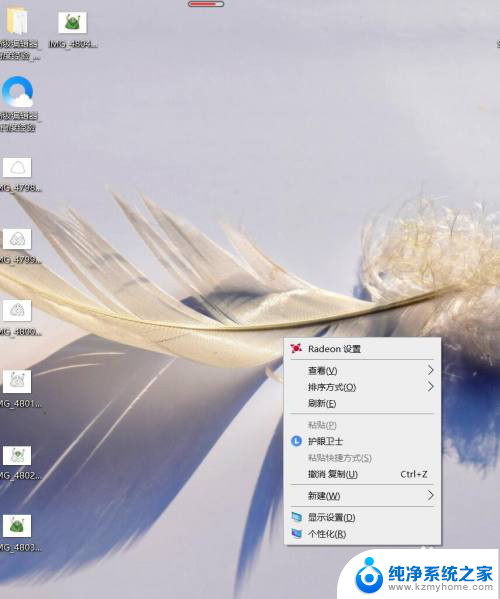
2.第二步,点击【新建】。侧边会弹出一个主页框,里面有一项【新建 Microsoft Word 文档】,点击一下即可。
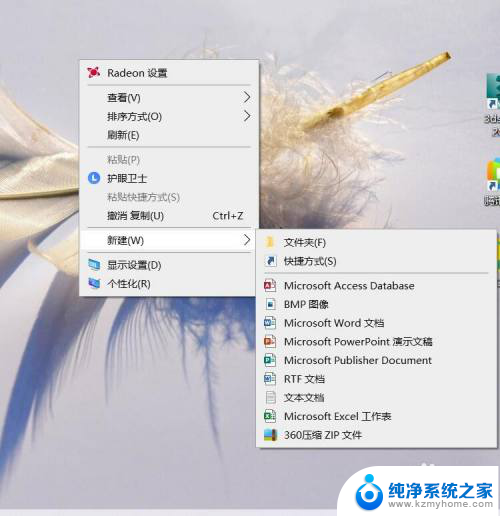
3.第三步,点击进去后。就会看到桌面有个新的word文档图标,这说明一个新的word文档文件已经建好。

4.第四步,点击图标,就可以进到word文档的主页面,就可以打字,输入自己需要建立的文字和图片内容了。
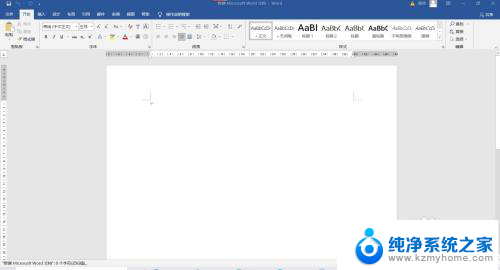
5.第五步,可以通过文档页面最上面的工具栏,调整word文档里的文字大小,字体格式,还有颜色、分段等。

6.第六步,当写完word文档的内容后。可以点击页面左上角的【文件】,就会弹出页面,看到【另存为】,可以命名文件名,将文档存储到桌面或电脑其他存储地方。
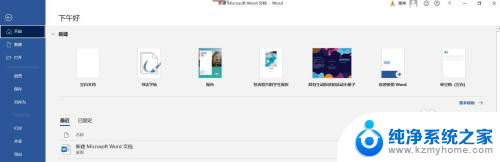
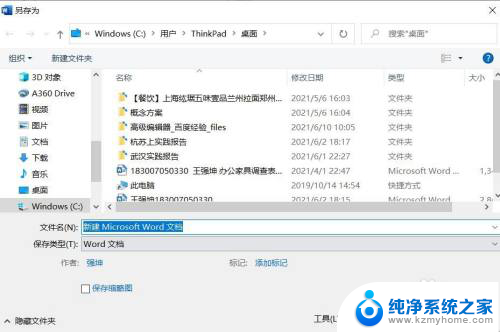
以上就是如何创建电脑新建文档的全部内容,如果有任何疑问,请根据小编提供的方法进行操作,希望能帮助到大家。